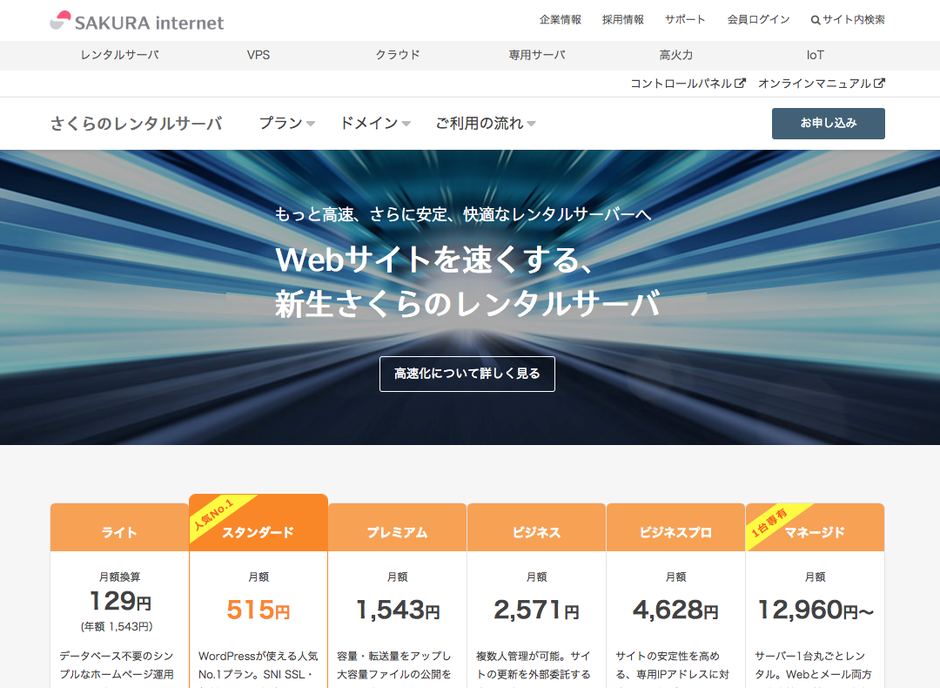さくらのレンタルサーバー に「簡単セットアップ」を利用してインストールする 2018
このページをアップデートした さくらのレンタルサーバー に「簡単セットアップ」を利用してインストールする 2020年版 があります。
a-blog cms を さくらのレンタルサーバー に、標準インストーラーではなく「さくらのレンタルサーバー専用の簡単セットアップ」を利用して設置する方法をご説明します。
以下の手順で a-blog cms のインストール画面が表示されます。
- サーバーパネルから MySQL の設定を行う
- 「簡単セットアップ」を利用する
- サーバーパネルから PHP の設定を行う
- a-blog cms をインストールする
1. コントロールパネルから MySQL の設定を行う
まずは、コントロールパネル にログインして、サーバー環境の準備を行います。
1-1. MySQL のデータベースの作成
さくらのレンタルサーバー のサービスでは、事前にデータベースが作成されておりませんおで、コントロールパネル の 「アプリケーションの設定」の「データベースの追加」から追加を行います。
「データベースの新規作成」をクリックして設定画面を表示させます。
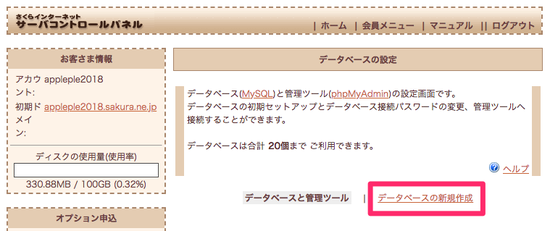
データベースのバージョンは、設定が変更できませんが、現在は 5.7 となっており、データベース名を設定し、同意するチェックボックスにチェックをつけて「データベースを作成する」ボタンをクリックしてください。
データベース文字コードは、UTF-8(utf8mb4) になっています。これは、絵文字を利用できる文字コードになります。今なら、このままで作成した方がオススメの設定になります。(実際の利用には config.server.php の設定が必要です)
これで、MySQL の設定は完了です。以下の 4点をメモっておいてください。
- データベース サーバ
- データベース名
- データベース ユーザ名
- データベース パスワード
2. 「簡単セットアップ」を利用する
2-1. 「簡単セットアップ」ダウンロードする
レンタルサーバー毎に用意されている「簡単セットアップ」を利用します。今回は、さくらのレンタルサーバー用を選択してください。
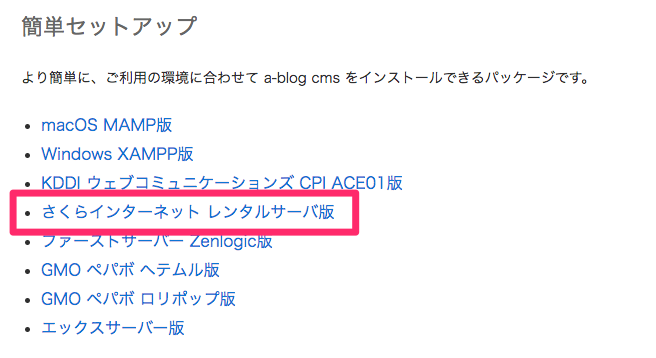
また、ダウンロードすると圧縮された Zip ファイルとなっておりますので、解凍が必要になります。
2-2. 「簡単セットアップ」アップロードする
解凍した Zip ファイルから setup.php ファイルのみを、インストールしたいサーバーのディレクトリにアップロードします。
さくらのレンタルサーバー の場合には、www が、Webの領域になりますので、このディレクトリか、その中にディレクトリを作ってアップロードください。
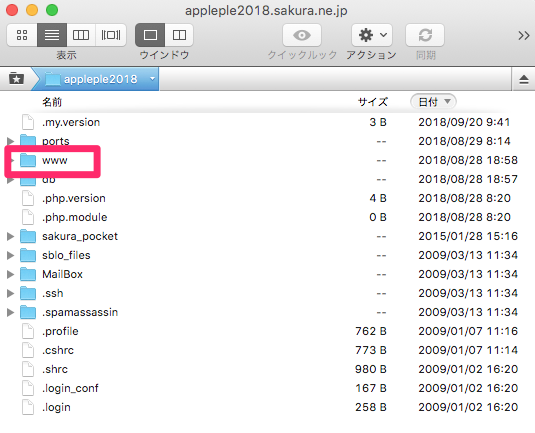
2-3. 「簡単セットアップ」を実行する
http://sample.sakura.ne.jp/test/setup.php のように、契約されたドメインのアップロードした setup.php にアクセスすると、「簡単セットアップ」のプログラムが実行され以下の処理が行われます。
- 利用されるPHPのバージョンに合わせた a-blog cms のパッケージを直接ダウンロード
- ダウンロードしたファイルを解凍し設置先に移動
- サーバーにあわせた ionCube Loader を直接ダウンロード
- ダウンロードしたファイルを解凍
- ionCube Loader 等を利用する設定を php.ini に設定
- .htaccess を有効にし、サーバーにあわせた設定
- ダウンロードした圧縮ファイル等の削除
3. config.server.php の設定
1-1 でデータベースの文字コードを UTF-8(utf8mb4) に設定した場合、config.server.php の DB_CONNECTION_CHARSET の設定をする必要があります。
define('DB_CONNECTION_CHARSET', 'utf8mb4');
4. a-blog cms をインストールする
http://sample.sakura.ne.jp/test/ のようなインストールしたディレクトリにアクセスすることで、a-blog cms のインストール画面が表示されます。あとは、画面に表示された項目を設定していくことでインストールが完了になります。